El gráfico de lineas con marcadores es una herramienta muy útil pues permite visualizar una serie de datos a través del tiempo y analizar si existe alguna tendencia. Cabe señalar, que el uso de marcadores ayuda a identificar con mayor rapidez los datos individuales.
Comúnmente, en el eje horizontal se ubican los datos de categorías y en el eje vertical los datos de valor. Los datos de categoría pueden ser números o textos, estos representan valores separados uniformemente como meses, trimestres o ejercicios fiscales.
Ejemplo
La empresa ABC quiere analizar como ha evolucionado la venta un nuevo producto a través del tiempo en Lima y Arequipa. Para ello, el analista del área considera que la mejor manera de visualizar los datos es en un gráfico de lineas con marcadores y se cuenta con la siguiente información.
(Para mayor visualización de la imagen, hacer click en la misma)
A continuación se describirá como elaborar el gráfico propuesto sin usar y usando VBA.
Solución sin usar VBA:
1. Seleccionar la base de datos.
2. Seleccionar la pestaña "Insertar".
3. Seleccionar "Linea" y, luego, el subtipo "Linea con marcadores".
(Para mayor visualización de la imagen, hacer click en la misma)
El gráfico seleccionado aparecerá automáticamente.
(Para mayor visualización de la imagen, hacer click en la misma)
Solución usando VBA:
Para resolver el ejemplo propuesto se deberá utilizar la siguiente macro. Esta solución también incluye la adición de un título, para ello se cambiará el diseño por uno que incluya título.
(Para mayor visualización de la imagen, hacer click en la misma)
A continuación, se analizará cada parte del código de la macro.
Primero, se seleccionará la primera celda de la base de datos, la cual contiene la palabra "Mes".
'Selección de la primera celda Cells.Find(What:="mes", After:=ActiveCell, LookIn:=xlFormulas, _ LookAt:=xlPart, SearchOrder:=xlByRows, SearchDirection:=xlNext, _ MatchCase:=False, SearchFormat:=False).Activate
Segundo, se almacenarán las coordenadas de la primera y la ultima celda de la base de datos.
'Almacenado de coordenadas de las celdas de interés x = Selection.Row y = Selection.Column Selection.End(xlDown).End(xlToRight).Select x1 = Selection.Row y1 = Selection.Column
Tercero, se almacenará el nombre del titulo, el cual se encuentra sobre la base de datos.
'Almacenado de titulo Titulo = Selection.End(xlToLeft).End(xlUp).Text
Cuarto, se seleccionará la base de datos.
'Selección de datos Range(Cells(x, y), Cells(x1, y1)).Select
Quinto, se creará el gráfico requerido.
'Creación del gráfico de linea con marcadores ActiveSheet.Shapes.AddChart.Select ActiveChart.ChartType = xlLineMarkers ActiveChart.SetSourceData Source:=Range(Cells(x, y), Cells(x1, y1))
Sexto, se cambiará el diseño del gráfico y se le adicionará el titulo almacenado.
'Cabio de diseño y adición de un título ActiveChart.ApplyLayout (3) ActiveChart.ChartTitle.Text = Titulo En el siguiente enlace se encuentra un ejemplo resuelto en Excel. Descargar: Gráfico de linea con marcadores Por: Johanna Iparraguirre


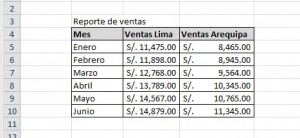
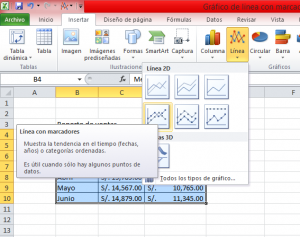
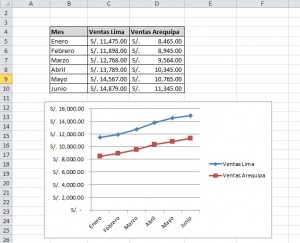
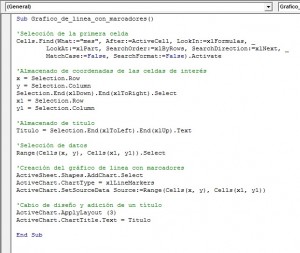
18/04/2017 a las 11:39 am
Buenos días
el código funciona a la perfección, pero y si tengo mas columnas para incluir como podría hacerlo.
Ejemplo
Día Curva proyectada Mes actual Mejor mes Mes anterior
01/03/2017 1.000.000 600.000 1.100.000 900.000
02/03/2017 2.000.000 1.200.000 2.200.000 1.800.000
03/03/2017 3.000.000 1.800.000 3.300.000 2.700.000
04/03/2017 4.000.000 2.400.000 4.400.000 3.600.000
05/03/2017 5.000.000 3.000.000 5.500.000 4.500.000
06/03/2017 6.000.000 3.600.000 6.600.000 5.400.000
07/03/2017 7.000.000 7.700.000 6.300.000
08/03/2017 8.000.000 8.800.000 7.200.000
09/03/2017 9.000.000 9.900.000 8.100.000
10/03/2017 10.000.000 11.000.000 9.000.000
11/03/2017 11.000.000 12.100.000 9.900.000
12/03/2017 12.000.000 13.200.000 10.800.000
13/03/2017 13.000.000 14.300.000 11.700.000
14/03/2017 14.000.000 15.400.000 12.600.000
15/03/2017 15.000.000 16.500.000 13.500.000
16/03/2017 16.000.000 17.600.000 14.400.000
17/03/2017 17.000.000 18.700.000 15.300.000
18/03/2017 18.000.000 19.800.000 16.200.000
19/03/2017 19.000.000 20.900.000 17.100.000
20/03/2017 20.000.000 22.000.000 18.000.000
21/03/2017 21.000.000 23.100.000 18.900.000
22/03/2017 22.000.000 24.200.000 19.800.000
23/03/2017 23.000.000 25.300.000 20.700.000
24/03/2017 24.000.000 26.400.000 21.600.000
25/03/2017 25.000.000 27.500.000 22.500.000
26/03/2017 26.000.000 28.600.000 23.400.000
27/03/2017 27.000.000 29.700.000 24.300.000
28/03/2017 28.000.000 30.800.000 25.200.000
29/03/2017 29.000.000 31.900.000 26.100.000
30/03/2017 30.000.000 33.000.000 27.000.000
31/03/2017 31.000.000 34.100.000 27.900.000
Con tu código me toma la fecha y solo 2 columnas y para mi es necesario que tome las 4